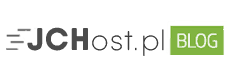Błąd 304 (Not Modified) – co oznacza i jak naprawić?
Błąd 304 (Not Modified)
Za każdym razem, gdy odwiedzasz jakąś stronę internetową, między przeglądarką a serwerem wysyłany jest kod statusu HTTP. Kody te dzielą się na 5 klas: 1xx, 2xx, 3xx, 4xx i 5xx. Tych zaliczających się do pierwszych trzech klas nie zobaczysz bezpośrednio w oknie przeglądarki. Ujrzysz jedynie te z grupy 4xx i 5xx, w formie dedykowanej strony błędu.
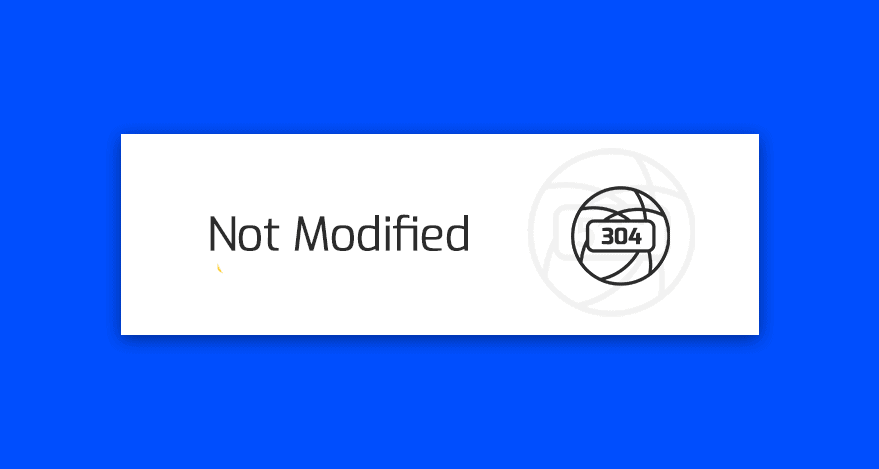
Kody z grupy 3xx (np. HTTP 304 – Not Modified) nie oznaczają wystąpienia błędu, lecz zastosowanie przekierowania. Dlatego też ich bezpośrednie wyświetlenie w przeglądarce wskazuje na nietypowy problem.
Tego typu problemem może być błędna konfiguracja serwera lub uszkodzone pliki na komputerze. Tym samym, jeśli Ty lub Twoi użytkownicy napotkają ten komunikat, najprawdopodobniej będzie to oznaczało całkowite zablokowanie dostępu do treści.
Jako że omawiany błąd może wynikać zarówno z problemu po stronie klienta, jak i serwera, ustalenie przyczyny jego występowania może zająć trochę czasu. Na szczęście istnieje kilka sprawdzonych technik naprawy.
W dzisiejszym poradniku wyjaśnimy, co oznacza HTTP 304 – Not Modified, by następnie przedstawić 6 potencjalnych sposobów, jak go naprawić.
Co oznacza HTTP 304 – Not Modified?
HTTP 304 – Not Modified to kod HTTP, który oznacza, że żądany zasób nie został zmodyfikowany od czasu ostatniego dostępu. Jest zwracany w przeglądarce internetowej, jeśli buforowania kopia określonego pliku jest aktualna na serwerze.

Jak to wygląda w praktyce? Otóż w większości przypadków przeglądarka pobiera zapisaną wersję strony internetowej z pamięci podręcznej. Każdy zasób w owym zapisie zachowuje tzw. „nagłówek ostatniej modyfikacji” (z ang. Last-Modified header).
W momencie gdy przeglądarka otrzyma żądanie, ale nie wie, czy posiada najnowszą wersję zapisu, wysyła żądanie walidacji warunkowej, przekazując serwerowi datę i godzinę ostatniej modyfikacji, za pośrednictwem nagłówka „If-Modified-Since” lub „If-None-Match”.
Następnie serwer sprawdza wspomniane nagłówki i ustala, czy ich wartości są takie same. Jeśli tak – serwer odeśle kod HTTP 304, a przeglądarka użyje buforowanej kopii zasobu. Jeśli nie – oznacza to, że plik został zmodyfikowany, a więc przeglądarka zapisze nową kopię, wysyłając kod HTTP 200.
Istnieje jednak kilka problemów mogących spowodować niesłuszne wyświetlenie kodu 304:
- Problemy z konfiguracją serwera fizycznego lub serwera nazw domen (DNS),
- Problemy z zasobem w pamięci podręcznej (np. zainfekowanym lub uszkodzonym plikiem).
Warto wiedzieć: „Error 304 Not Modfied” w wolnym tłumaczeniu oznacza niezmodyfikowany zasób.
Sprawdź najszybszy na rynku hosting WordPress oraz hosting Ecommerce.
Jak naprawić błąd HTTP 304?
Najczęściej błąd HTTP 304 będzie oznaczał problem po stronie przeglądarki lub komputera użytkownika. Rzadziej będzie wynikał z problemów konfiguracyjnych po stronie serwera i wymagał ingerencji ze strony administratora witryny.
W obu przypadkach, metody naprawy dzielą się na te proste i te nieco bardziej techniczne – zależnie od powodu występowania owego błędu.
Oto 6 sposobów, jak naprawić błąd 304 (Not Modified):
1. Sprawdź konfigurację serwera (administrator)
Jednym z pierwszym kroków, które powinieneś podjąć w celu ustalenia, co może być przyczyną niesłusznego pojawienia się kodu HTTP 304, jest sprawdzenie plików konfiguracyjnych serwera pod kątem niezamierzonych instrukcji przekierowania.

Serwer Apache
Jeśli korzystasz z serwera Apache, otwórz plik konfiguracyjny znajdujący się w /etc/apache2/httpd.conf lub /etc/apache2/apache2.conf.
W tym przypadku, najbardziej prawdopodobnym winowajcą tworzenia błędnego przekierowania jest moduł mod_cache.
Poszukaj więc sekcji <IfModule mod_cache.c>, a następnie zakomentuj ją dodając znaki # na początku każdego wiersza. Gdy to zrobisz, zapisz zmiany i zrestartuj serwer.
Serwer Ngnix
Jeśli korzystasz z serwera Ngnix, otwórz plik konfiguracyjny nginx.conf, który może znajdować się w /usr/local/nginx/conf/, /etc/nginx/ lub /usr/local/etc/nginx/.
Jako że w przypadku tego serwera, buforowanie jest wbudowane domyślnie, debugowanie problemów z nieoczekiwanym przekierowaniem jest o wiele trudniejsze. Najczęściej jednak główną przyczyną występowania błędu 304 jest błędna dyrektywa $expires.
Jeśli znajdziesz wspomnianą dyrektywę we własnej konfiguracji – podobnie jak w przypadku serwera Apache – spróbuj ją tymczasowo zakomentować, dodając znaki #, po czym zapisz zmieniony plik i uruchom ponownie serwer.
2. Przejrzyj dziennik logów (administrator)
W momencie gdy zmiana konfiguracji serwera nie pomogła, może to oznaczać, że problem leży o wiele głębiej. Tak więc kolejnym krokiem w celu naprawy błędu 304 – Not Modified będzie przejrzenie logów serwera.

Prawie każda aplikacja internetowa zachowuje jakąś formę dziennika logów. Logi aplikacji to zazwyczaj historia akcji wykonanych przez aplikację, podczas gdy logi serwera są związane z rzeczywistym sprzętem, na którym owa aplikacja działa.
Jako że forma i lokalizacja dziennika różni się zależnie od użytego oprogramowania, musisz go samodzielnie znaleźć, a następnie dokładnie przeanalizować.
3. Wyczyść dane przeglądarki (użytkownik)
Jedną z najczęściej używanych metod podczas próby naprawy błędów po stronie klienta jest wyczyszczenie danych przeglądarki. Obejmuje to usunięcie wszystkich danych przeglądania, plików cookies oraz zasobów z pamięci podręcznej.

Instrukcje dotyczące wykonania tego procesu będą różnić się zależnie od używanej przeglądarki. Jeśli korzystasz z Google Chrome, kliknij na ikonę 3 kropek znajdującą się w prawym górnym rogu, wybierz „Więcej narzędzi” i kliknij „Wyczyść dane przeglądania”. Następnie zaznacz wszystkie opcje i naciśnij „Wyczyść dane”.
4. Uruchom skanowanie przeglądarki (użytkownik)
Kolejną przyczyną pojawienia się komunikatu HTTP 304 może być uszkodzona przeglądarka, która została zainfekowana złośliwym oprogramowaniem. W tym przypadku dobrym pomysłem będzie uruchomienie wbudowanego narzędzia do skanowania pod kątem wirusów.

Jedyną przeglądarką, która posiada tego typu narzędzie jest Google Chrome. Jeśli korzystasz z innych aplikacji, jak np. Firefox czy Edge, powinieneś uruchomić skanowanie przy pomocy oprogramowania antywirusowego.
Jako użytkownik Chrome, na samym początku upewnij się, że korzystasz z najnowszej wersji przeglądarki. W tym celu kliknij na ikonę 3 kropek, najedź na „Pomoc” i kliknij „Google Chrome – informacje”.
Jeśli Twoja przeglądarka jest aktualna, możesz rozpocząć proces skanowania poprzez otworzenie nowej karty i wpisanie polecenia chrome://settings/cleanup w pasku adresu.
5. Wyłącz rozszerzenia przeglądarki (użytkownik)
Tak jak dane przeglądarki, również niestandardowe rozszerzenia, z których korzystasz, mogą być uszkodzone i zakłócać komunikację pomiędzy klientem, a serwerem. Ich tymczasowa dezaktywacja jest więc następnym sposobem w celu znalezienia przyczyny pojawienia się błędu 304 – Not Modified.

Aby wyłączyć rozszerzenia przeglądarki, otwórz menu (w Google Chrome jest nim ikona 3 kropek), wybierz „Ustawienia” i kliknij „Rozszerzenia”, po czym dezaktywuj każde z nich.
Jeśli po wykonaniu tej akcji problem został rozwiązany, powinieneś włączyć po kolei każde rozszerzenie, by znaleźć to, które jest powodem błędnego przekierowania.
6. Opróżnij DNS i zresetuj TCP/IP (użytkownik)
Inną częstą przyczyną występowania różnego rodzaju błędów HTTP jest problem z ustawieniami DNS, jak np. użycie nieaktualnego adresu IP. Dlatego też inną często stosowaną metodą, by naprawić błąd 304 jest opróżnienie DNS i zresetowanie TCP/IP.

Jeśli korzystasz z systemu Windows, otwórz Start, wpisz „cmd”, a następnie kliknij prawym przyciskiem myszy na Wiersz Polecenia i naciśnij „Uruchom jako administrator”.
W konsoli wpisz po kolei każdą z poniższych komend:
ipconfig /release
ipconfig /renew
ipconfig /flushdns
netsh winsock reset
net stop dhcp
net start dhcp
netsh winhttp reset proxy
Odbieramy telefony, odpisujemy na maile, nie ukrywamy kosztów, a dodatkowo oferujemy najszybsze pakiety hostingowe na rynku. Uważasz, że to zwroty marketingowe? Sprawdź sam/a!
Jeśli nie będziesz zadowolony/a, zwrócimy Ci pieniądze.
Twoje strony i sklepy przeniesiemy za darmo!
Jeżeli masz jakiekolwiek pytania, skontaktuj się z nami! Kliknij tutaj.
Chcesz dowiedzieć się o nas trochę więcej? Przejdź na stronę JCHost.pl.